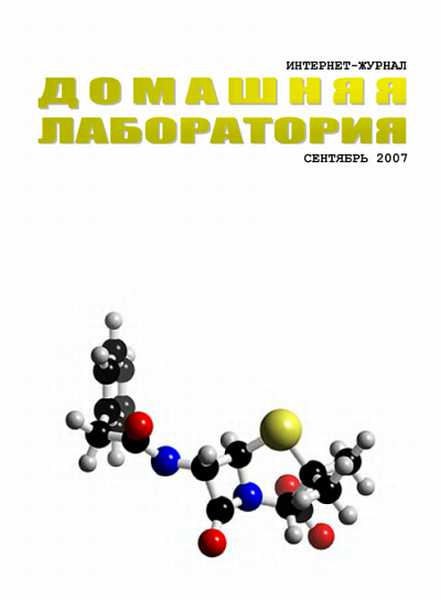Utility
Отображение или изменение шифрование папок и файлов на томах NTFS. Использованная без параметров команда cipher отображает состояние шифрования текущей папки и всех файлов, находящихся в ней. Описание программы есть в справке Windows
• cleanmgr.ехе
Местонахождение: WINDOWSsystem32
Описание: Программа очистки дискового пространства для Windows — Disk Space Cleanup Manager for Windows
Программа очистки диска используется для освобождения пространства на жестком диске с помощью удаления временных файлов Интернета, установленных компонентов и программ, которые больше не используются, и очистки корзины. Программу можно запустить через Пуск-Все программы-Стандартные-Служебные-Очистка диска или через Пуск-Выполнить-cleanmgr
• clipbrd.ехе
Местонахождение: Windowssystem32
Описание: Windows NT ClipBook Viewer
Программа папки обмена позволяет вырезать или копировать данные из других программ и хранить их на странице, которую можно сохранить под любым именем, использовать повторно и совместно с другими пользователями. Более подробное описание программы есть в справке
• Сmd.exe
Местонахождение: Windowssystem32
Описание: Windows Command Processor
В Windows XP имеется так называемая консоль — программа Cmd.exe, которая является командным интерпретатором. При простом запуске, без указания параметров командной строки, консоль отображает версию операционной системы, информацию о защите авторских прав разработчиков ОС и саму командную строку, в которой можно ввести как параметр командной строки самой программы Cmd.ехе, так и любую внешнюю команду, например, команду на запуск другого приложения или стандартную команду, типа mkdir, del и т. п.
Параметры командной строки
Синтаксис для командной строки:
CMD [/А | /U] [/Q] [/D] [/Е: ON | /Е: OFF] [/F: ON | /F: OFF] [/V: ON | /V: OFF] [[/S] [/С | /К] команда]
Можно использовать одновременно несколько команд, используя между ними специальный разделитель — символы &&, при этом все сочетание нескольких команд должно быть заключено в кавычки, например, "команда&&команда&& команда".
/? — вызов справки
/А — вывод результатов выполнения заданной команды в формате ANSI
/С — выполнение заданной команды с последующим закрытием окна консоли
/D — отключение выполнения команд AutoRun (которые первыми автоматически выполняются при вызове cmd.exe), заданных в специальных разделах реестра HKEY_LOCAL_MACHINESoftwareMicrosoftCommand ProcessorAutoRun и HKEY_CURRENT_USERSoftwareMicrosoftCommand ProcessorAutoRun
/E: ON (/E: OFF) — разрешение (Запрет) расширений команд. В Windows ХР по умолчанию включена расширенная обработка всех команд cmd.exe, этот параметр служит для включения / выключения расширений конкретного процесса.
Расширенная обработка включает следующие команды: assoc, call, chdir (cd), color, del (erase), endlocal, for, ftype, goto, if, mkdir (md), popd, prompt, pushd, set, setlocal, shift, start (изменен также вызов внешних команд)
/F: ON (/F: OFF) — разрешение (Запрет) завершения имен файлов и папок (по умолчанию выключено) конкретного вызова cmd.exe. Довольно удобная функция, позволяющая не вводить полностью вручную в окне консоли пути к файлам или имена самих папок, а ввести только часть длинного пути и с помощью нажатия специальной комбинации клавиш дать операционной системе найти подходящие варианты и просто выбрать нужный. (Если необходимо включить или отключить завершение имен для всех вызовов cmd.exe, то смотри Автонабор команд). Параметры пользователя имеют приоритет над параметрами компьютера, значение параметра /F командного процессора имеет приоритет над параметрами реестра. Microsoft вносит некоторые разъяснения по поводу использования этой функции: "Если завершение включено с помощью ключа командной строки / F: ON, то используются два управляющих символа: Ctrl+D для имен папок и Ctrl+F для имен файлов. Чтобы отключить конкретный символ завершения в системном реестре, в качестве кода специального символа используется шестнадцатеричное значение символа пробела (0х20). Завершение вызывается при вводе одного из этих двух специальных символов. Функция завершения берет строку пути слева от точки ввода, дописывает к ней символ шаблона, если таковой отсутствует, а затем строит список путей, которые соответствуют полученному определению. После этого выводится первый элемент этого списка соответствующих путей. Если же список пуст, то подается звуковой сигнал, и ничего не выводится. После этого повторный ввод того же самого специального символа приводит к циклическому перебору всех соответствующих путей. Нажатие клавиши Shift при вводе управляющего символа позволяет просматривать список путей в обратном порядке. Если изменить выведенный путь, а затем снова ввести управляющий символ, сохраненный список очищается, и строится новый список путей. То же самое происходит, если переключиться с одного символа завершения на другой. Единственное отличие при использовании символа завершения файла состоит в том, что при этом для построения списка соответствия берется и путь, и имя файла, а при использовании символа завершения папки — только путь. Если символ завершения используется в одной из встроенных команд манипулирования папками (CD, MD или RD), то всегда подразумевается символ завершения папок. Символ завершения правильно работает и с именами файлов, содержащими пробелы или иные специальные символы, если при этом строка соответствия заключена в кавычки. Кроме того, если сместить точку ввода влево, а затем использовать символ завершения внутри строки, оставшийся справа от точки ввода текст будет отброшен. Специальные символы, которые требуют обязательного заключения в кавычки: <пробел>&()[]{}А=;!'+, Все понятно?
/К — выполнение заданной команды без последующего завершения (окно консоли не закроется)
/Q — отключение вывода команд на экран (ECHO OFF).
/R — аналогичен параметру /С
/S — изменение поведения команды после /С или /К
/Т: цвет — задание цвета текста и фона окна консоли. Параметр цвет имеет значение в виде двух шестнадцатеричных чисел: первое определяет цвет фона окна, а второе — текста в окне. То есть результатом выполнения команды "CMD /Т:7С" будут светло-красные буквы на белом фоне.
/U — вывод результатов выполнения команды в формате Unicode
/V: ON (/V: OFF) — разрешение (Запрет) отложенного расширения переменных среды (для конкретного вызова cmd.exe) с применением восклицательного знака"!" в качестве разделителя. Например, /V: ON разрешает использовать!var! в качестве расширения переменной var во время выполнения. Синтаксис var служит для расширения переменных при вводе, что приводит совсем к другим результатам внутри цикла FOR. При включенном отложенном расширении переменных среды символ"!" (восклицательный знак) может использоваться для замены текущего значения переменной среды во время выполнения; /X — означает то же, что и ключ /Е: ON, из соображений совместимости; /Y то же, что и /Е: OFF. И еще несколько замечаний. Если указаны ключи /С или /К, то остальная часть командной строки после такого ключа обрабатывается как командная строка, а обработка символов кавычек (") ведется таким образом. Символы кавычек в командной строке сохраняются, если выполняются все перечисленные ниже условия: ключ /S отсутствует; есть ровно два символа кавычек; между ними нет других специальных символов, как то: &<>()0^|; между ними имеются один или несколько пробелов; строка, заключенная в кавычки, является